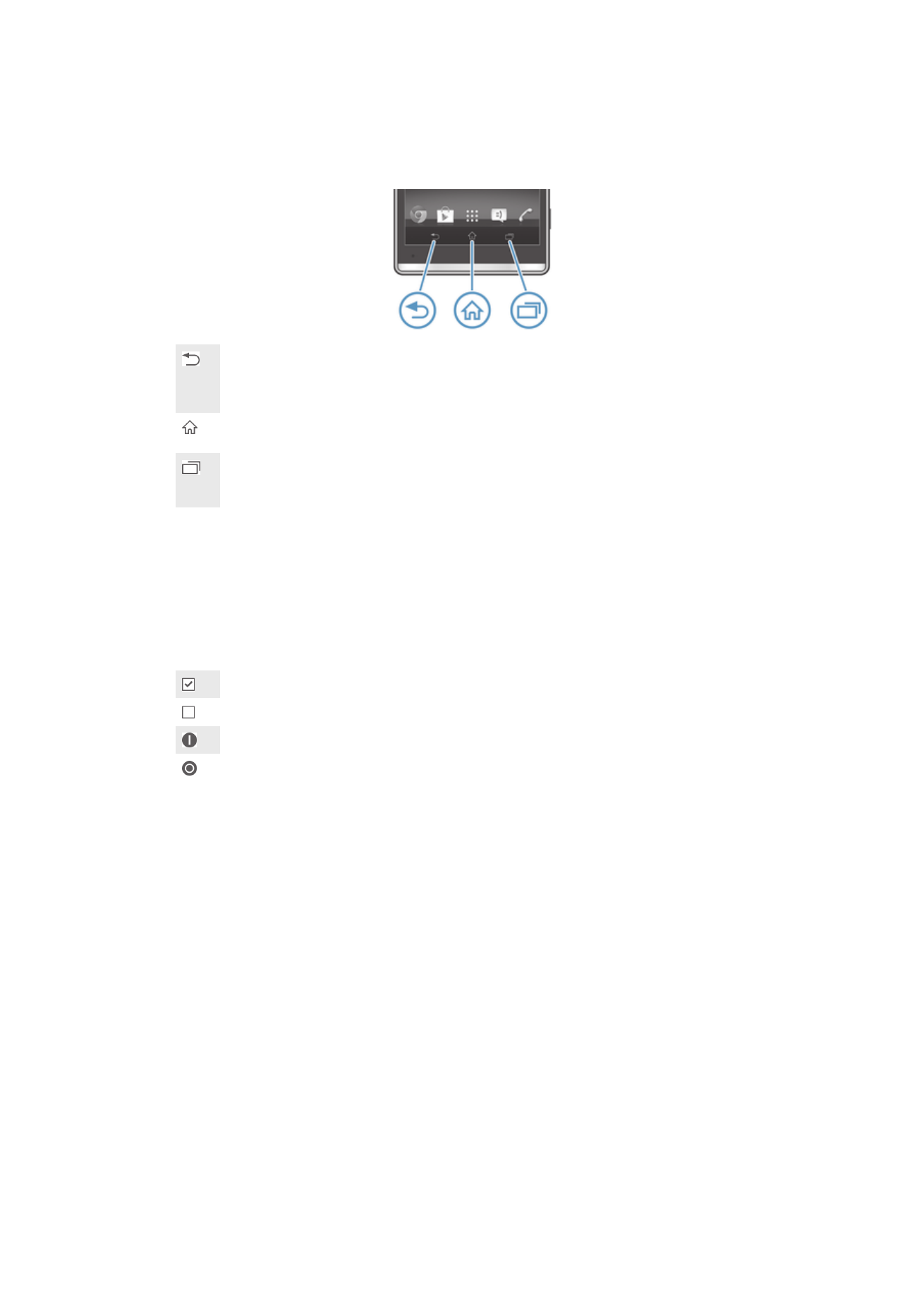
Uso da pantalla táctil
Para abrir ou resaltar un elemento
•
Pulse o elemento.
Marcar opcións
Caixa de verificación marcada
Caixa de verificación desmarcada
Activado
Desactivado
Para marcar ou desmarcar opcións
•
Pulse na caixa de verificación correspondente ou na tecla a carón do nome da
opción.
Utilizar o zoom
As opcións de zoom dispoñibles dependen da aplicación que estea a empregar.
13
Esta é a versión en liña desta publicación. © Só se pode imprimir para uso persoal.
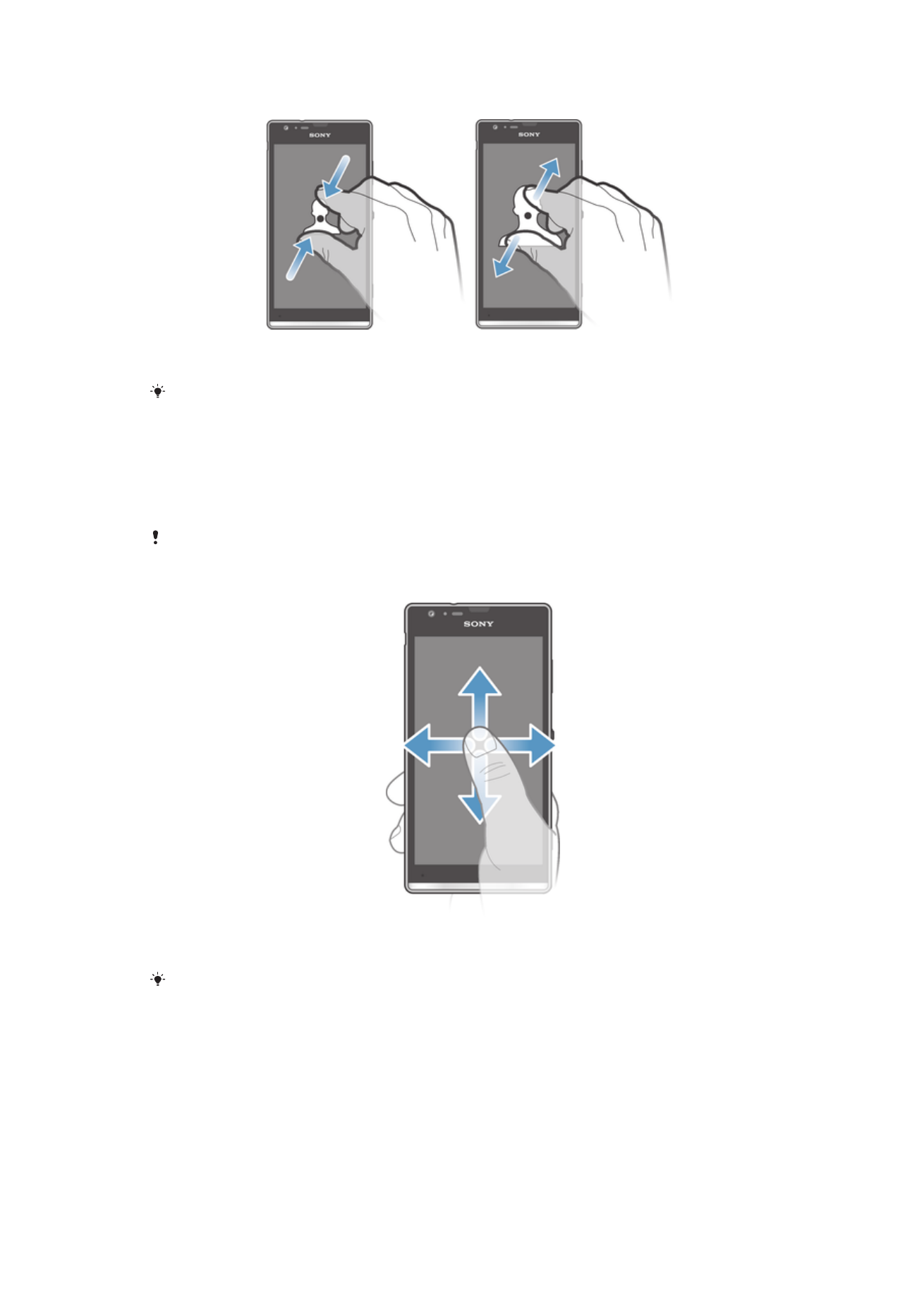
Para aplicar o zoom
•
Coloque dous dedos na pantalla á vez e xúnteos (para reducir o zoom) ou
sepáreos (para aumentar o zoom).
Cando use dous dedos na pantalla para aplicar o zoom, só pode aplicalo se ambos dedos
están dentro da zona ampliable. Se desexa, por exemplo, aplicar o zoom nunha foto,
asegúrese de que ambos dedos están dentro da área do marco da foto.
Desprazamento
Desprácese co movemento arriba e abaixo do seu dedo na pantalla. Nalgunhas
páxinas web tamén pode desprazarse cara os lados.
Ó arrastrar ou tocar lixeiramente a pantalla non se activará ningún elemento da mesma.
Para desprazarse
•
Arrastre ou toque lixeiramente co dedo na dirección que desexe para
desprazarse pola pantalla.
Para desprazarse con maior rapidez, toque lixeiramente co seu dedo na dirección na que
desexe ir na pantalla.
14
Esta é a versión en liña desta publicación. © Só se pode imprimir para uso persoal.

Para tocar lixeiramente
•
Para desprazarse con maior rapidez, toque lixeiramente co seu dedo na
dirección na que desexe ir na pantalla. Pode agardar a que o movemento de
desprazamento se deteña por si mesmo, ou pode detelo inmediatamente
pulsando a pantalla.
Sensores
O dispositivo ten sensores que detectan a luz e a proximidade. O sensor de luz
detecta o nivel da luz ambiente e axusta o brillo da pantalla segundo isto. O sensor de
proximidade desactiva a pantalla táctil durante as chamadas de voz cando a súa
orella está preto da pantalla. Deste xeito, evítase que active outras funcións do
dispositivo por accidente mentres mantén unha chamada.